ps给人物的衣服更换颜色
发布时间:2017-01-03 来源:查字典编辑
摘要:有的时候我们会对照片进行特效处理,这时候人物的衣服颜色就比较扎眼了,会破坏整体的效果。这时候就需要对人物的衣服颜色进行处理。方法也是非常简单...
有的时候我们会对照片进行特效处理,这时候人物的衣服颜色就比较扎眼了,会破坏整体的效果。这时候就需要对人物的衣服颜色进行处理。方法也是非常简单的。我用的photoshop cs6.0示范。


ps人物衣服的颜色怎么换
打开图片复制一层,点击前景色面板,将它改成你心水的颜色。

打开画笔工具栏,选择颜色替换工具。
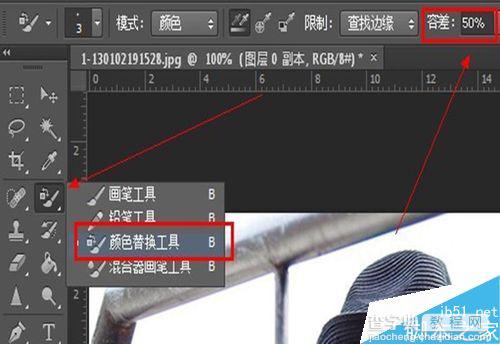
复制图层,混合选项,色相样式。
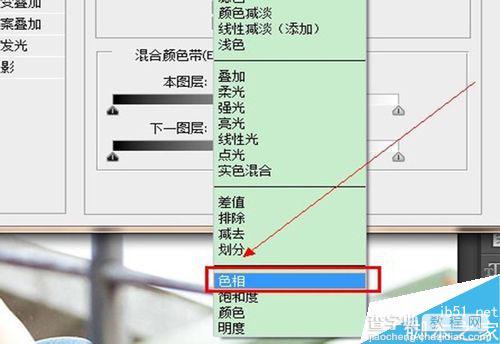
菜单栏:模式改成色相
选择“连续”选项,如果没有相近的颜色,容差可以调大点,我就是的。
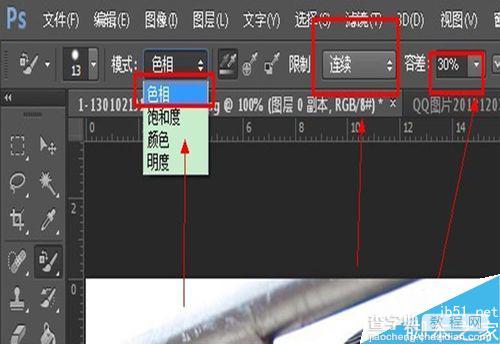
涂抹衣服的中间区域,细微的地方可以用最小的笔,在最大的图上涂抹。要耐心哦。
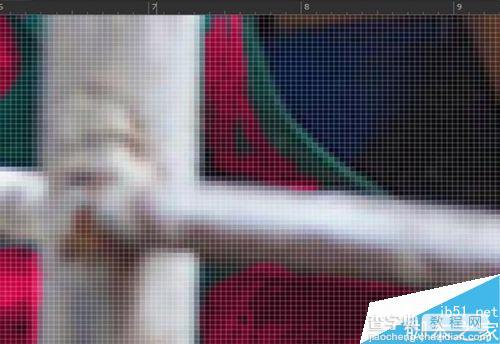
设置为“不连续”,刷衣服的边角。
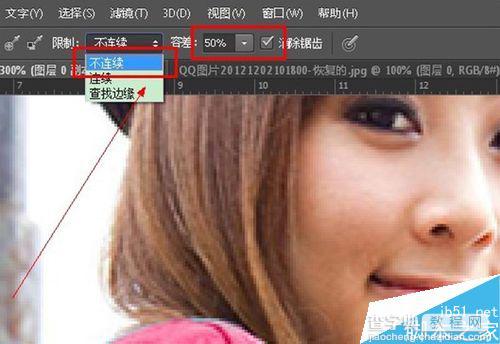

最后设置成“查找边缘”,把不和谐的都去掉。

图层混合选项恢复到颜色模式,算是锦上添花吧。
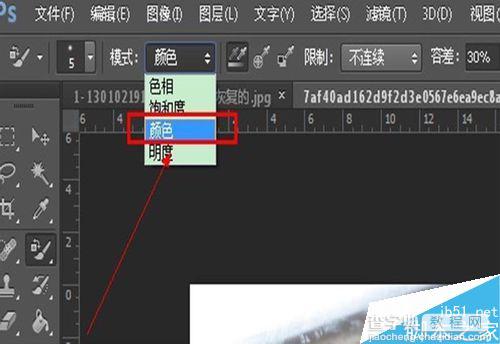
最终美化下,合并图层。

以上就是ps给人物的衣服更换颜色方法介绍,操作很简单,喜欢的朋友可以参考本文!


